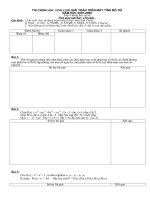QUAY PHIM BANG MAY TINH
Bạn đang xem bản rút gọn của tài liệu. Xem và tải ngay bản đầy đủ của tài liệu tại đây (329.72 KB, 6 trang )
<span class='text_page_counter'>(1)</span><div class='page_container' data-page=1>
<b>DANTRI.COM.VN</b>
<b>Quay phim từ máy tính với Debut Video Capture</b>
(Dân trí) - Bạn ḿn quay phim nhưng lại không có máy quay mà chỉ có webcam hay
các thiết bị tương tự? Bạn muốn quay phim màn hình các thao tác, thủ thuật của mình
để hướng dẫn cho người khác? Debut Video Capture sẽ giúp bạn thực hiện những việc
này một cách dễ dàng.
Các thiết bị ghi hình như webcam không còn xa lạ với người sử dụng. Tuy
nhiên, webcam chỉ có tính năng ghi và truyền hình ảnh trực tiếp chứ không
có tính năng quay lại những hình ảnh đó. Do vậy, nếu bạn muốn thực hiện
một bài hướng dẫn các thao tác trên máy tính để chia sẽ cho người khác hay
ghi hình từ webcam, bạn có thể nhờ đến sự giúp đỡ của Debut Video
Capture.
<b>Debut Video Capture </b>là chương trình hoàn toàn miễn phí và rất dễ sử dụng
cho phép người dùng quay video trực tiếp ngay trên PC từ nhiều nguồn, bao
gồm webcam, camera kỹ thuật số, hay từ một thiết bị lưu giữ hình ảnh bất
kỳ. Nó cũng có thể ghi hình từ trên màn hình desktop. Ngoài ra, chương
trình còn có thể thu audio cùng với video, điều này sẽ giúp cho những bài
hướng dẫn của bạn trở nên sinh động và dễ hiểu hơn rất nhiều. Download
Debut tại đây.
</div>
<span class='text_page_counter'>(2)</span><div class='page_container' data-page=2>
<i>Lưu ý: Khi tiến hành quay phim bằng Debut, chương trình sẽ yêu cầu bạn </i>
<i>download và cài đặt thêm codec cho video. Tiến trình sẽ tiến hành tự động </i>
<i>và sẽ mất chừng vài phút.</i>
- Để quay phim từ webcam hay từ các thiết bị ghi hình, tại giao diện chính
của chương trình, bạn click vào mục Device, sau đó click tiếp vào nút
Record bên dưới để tiến hành ghi hình.
- Để quay phim trực tiếp trên desktop, bạn click vào mục Screen và click
vào Record tương tự như trên.
- Ngoài ra, bạn chỉ việc click vào Snapshot là chương trình sẽ tự động chụp
ảnh toàn bộ màn hình.
</div>
<span class='text_page_counter'>(3)</span><div class='page_container' data-page=3>
file ra đĩa. Nếu muốn, bạn click vào Delete để xóa file đã ghi được hoặc
click vào Open Folder để mở thư mục chứa những file này.
Mặc định, Debut sẽ quay lại các đoạn video với định dạng avi và tốc độ 30
fps (frame trên giây). Tuy nhiên, nếu muốn định dạng và tốc độ quay video,
bạn click vào Options từ Menu. Cửa sổ Options sẽ được hiên rạ.
- Tab Record là nơi bạn có thể chọn thiết bị ghi hình (webcam, máy
quay…), thiết bị thu âm và tần số của video. Ngoài ra, bạn cũng có thể thiết
lập thời gian tối đa mỗi file video mà Debut có thể quay. Điều này đảm bảo
cho dung lượng trên máy tính không bị chiếm dụng quá nhiều.
</div>
<span class='text_page_counter'>(4)</span><div class='page_container' data-page=4>
- Tab Transmit cho phép bạn thiết lập để chương trình tiến hành gửi file
ngay sau khi quay thông qua email hoặc upload lên server thông qua FTP.
Trên đây là những tính năng chính của Debut Video Capture. Ngoài ra, nó
còn rất nhiều tính năng khác như chỉnh sửa và biên tập đoạn video bạn ghi
được, chỉnh sửa âm thanh… bạn có thể khám phá các tính năng đó thông
qua quá trình sử dụng.
Tóm lại, Debut Video Capture là 1 tiện ích hữu hiệu cho những ai muốn ghi
lại các thao tác trên màn hình hay đơn giản muốn quay phim nhưng lại
không có máy quay. Hy vọng, chương trình sẽ hữu ích cho bạn.
<b>Hướng dẫn chụp ảnh, quay video với webcam laptop</b>
Bạn hãy thử dùng phần mềm WebcamMax v2.3.0.72 (dung lượng 24,5
MB, download tại
crack: ). Phần
mềm này không những cho chất lượng quay video khá đẹp với nhiều định
dạng mà còn có rất nhiều tính năng hữu ích khác, như chia sẻ webcam
cùng lúc đến 16 chương trình, hơn 1.500 hiệu ứng đẹp mắt và vui nhộn
(chụp hình "Hàn Quốc", hiệu ứng nước, lửa…), giúp bạn khai thác công
năng của webcam một cách hiệu quả nhất.
Tin chắc với webcam 1,3 Megapixel, những đoạn video "tự biên, tự diễn"
sẽ làm bạn bất ngờ và thích thú, là món quà ý nghĩa gửi đến những người
bạn của mình.
<i><b>Phần mềm quay phim màn hình máy tính</b></i>
29/01/2010 — svpro
</div>
<span class='text_page_counter'>(5)</span><div class='page_container' data-page=5>
hình khác thì bạn chỉ có thể ghi lại hoạt động màn hình mà không thể ghi nhận âm
thanh phát cũng như ghi chú khi quay màn hình kèm âm thanh.
<b>Tipcam</b> là một công cụ miễn phí giúp bạn có thể thực hiện nhanh việc quay phim
màn hình kèm theo âm thanh để có thể thực hiện các đoạn video hướng dẫn. Bên
cạnh ghi hình kèm âm thanh phát, bạn cũng có thể dùng tipcam để chia sẻ video
với 250MB miễn phí.
<b>Các tính năng của Tipcam mà bạn có thể sử dụng:</b>
- Thu video màn hình Desktop kèm âm thanh hướng dẫn.
- Hỗ trợ Pen để ghi ghi chú.
- Chia sẻ Video trực tiếp dưới dạng tập tin.
- Chia sẻ trực tuyến cho mọi người thông qua tài khoản đăng ký tại
</div>
<span class='text_page_counter'>(6)</span><div class='page_container' data-page=6>
- Dễ sử dụng và giao diện thân thiện.
Sau khi cài xong chương trình, bạn chạy chương trình để ghi màn hình. Bạn chọn
biểu tượng mũi tên màu xanh để thiết lập trước khi sử dụng bao gồm Audio
Recording để chọn nguồn ghi âm thanh, uTIP.com để nhập tài khoản chia sẻ miễn
phí trên mạng Internet. Thẻ Advanced cho bạn tùy chọn kích thước màn hình để
ghi video trong phần Zoom Level, phần Recording Qualtity cho bạn tùy chọn chất
lượng hình ảnh Video khi ghi Video hướng dẫn. Để xem tổ hợp phím tắt, bạn chọn
thẻ Environment. Trong quá trình ghi Video, bạn có thể chọn phím F9 để phóng to
thu nhỏ màn hình để nhấn mạnh hình ảnh cần ghi âm.
<b>TipCam</b> dung lượng 3.63MB. Tương thích mọi Windows.
</div>
<!--links-->
Lập bản vẽ kĩ thuật bằng máy tính
- 9
- 902
- 1